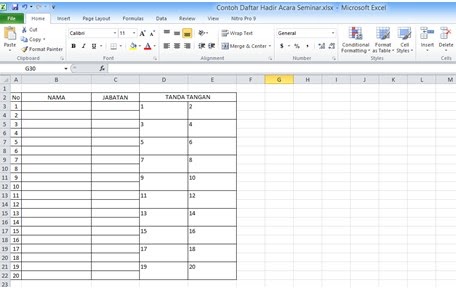Excel merupakan salah satu program aplikasi untuk pengolahan data yang sangat bermanfaat baik untuk kepentingan pribadi maupun pekerjaan. Salah satu fungsi dari Excel yaitu untuk membuat daftar absen. Dalam membuat daftar absen, terdapat beberapa cara yang bisa dilakukan. Namun pada artikel ini, akan dijelaskan cara membuat daftar absen bulanan di Excel.
Cara Membuat Absen Bulanan di Excel
Pertama-tama, buka program Excel dan buatlah sebuah tabel. Buatlah 6 kolom dengan nama sebagai berikut:
- Tanggal
- Nama
- Jenis Kelamin
- Kelas
- Tanda Tangan
- Keterangan
Jika tabel sudah dibuat, masukkan data dari siswa, guru atau karyawan dalam tabel tersebut. Setelah data dimasukkan, ikuti tahap-tahap berikut:
- Pada kolom tanggal, ketikkan formula ‘=TODAY()’ pada baris pertama.
- Copy formula tersebut dan paste pada baris-baris selanjutnya.
- Edit tanggal sesuai dengan tanggal dimulainya absen.
- Pada kolom tanda tangan, ketikkan ‘Hadir’ pada baris pertama.
- Edit tulisan ‘Hadir’ pada baris-baris selanjutnya sesuai dengan kehadiran siswa, guru atau karyawan.
- Pada kolom keterangan, ketikkan keterangan jikalau ada kejadian khusus yang melepas kehadiran secara tidak sah.
Berikut ini adalah contoh tabel absen yang sudah diisi:
Setelah tabel absen berhasil dibuat, disarankan untuk membuat grafik untuk memudahkan pengawasan kehadiran siswa, guru ataupun karyawan. Berikut ini cara membuat grafik:
- Pilih data pada tabel absen.
- Setelah data terpilih, masuk ke menu ‘Insert’ dan klik ikon ‘Grafik’.
- Pilih jenis grafik yang ingin dibuat, misalnya grafik pie, bar chart atau line chart.
- Atur tampilan grafik sesuai selera. Grafik akan memuat data absen yang ada di tabel.
Berikut ini adalah contoh grafik:
FAQ
1. Bagaimana cara mengisi keterangan pada kolom keterangan?
Pada kolom keterangan, ketikkan keterangan jikalau ada kejadian khusus yang melepas kehadiran secara tidak sah. Sebagai contoh, seorang siswa yang tidak masuk sekolah karena sakit, maka pada kolom keterangan diisi dengan ‘sakit’.
2. Bagaimana cara mengubah data yang sudah diinput ke dalam tabel absen?
Untuk mengubah data yang sudah diinput ke dalam tabel absen, klik kotak di tengah tabel yang ingin diubah. Kemudian edit datanya dan tekan tombol ‘Enter’ pada keyboard.
Video Tutorial
Berikut ini adalah video tutorial tentang cara membuat daftar absen satu bulan di Excel:
Demikianlah cara membuat daftar absen bulanan di Excel yang dapat dilakukan dengan mudah. Selain bisa memudahkan pengawasan kehadiran siswa, guru ataupun karyawan, Anda juga dapat menyajikan informasi kehadiran dalam bentuk grafik yang menarik. Semoga artikel ini bermanfaat bagi pembaca.